راهنمای مطالعه
بسیاری ازنوجوانانی که بازی رایانه ای انجام می دهند یا می خواهند موسیقی دلخواه خود را بشنوند ویا افرادی که از کتابهای صوتی استفاده می کنند به هدفون نیاز دارند. امروزه در بازار انواع هدفون را به شکل ها ورنگ های گوناگون می توانیم بیابیم. اما بعد از خرید هدفون اولین سوال این است که چگونه هدفون را به کامپیوتر یا لپ تاپ وصل کنیم .
انواع هدفون ها
. در کل دو نوع هدفون سیم دار و بی سیم وجود دارد.
هدفون بی سیم
انواع هدست ها، هندفری وبعضی از هدفون ها ارنوع بی سیم هستد وبا استفاده از بلوتوث به کامپیوتر متصل می شوند .
هدفون سیم دار
در هدفون های سیم دار پیشرفته یا به اصطلاح هدفون های بازی ، چند کابل وجود دارد که هر کدام کار خاصی را انجام می دهند از جمله انتقال صدا به گوشی ها ، انتقال صدای گوینده به کامپیوتر و تامین برق هدفون.
شما نیز برای هر کدام از سیم ها، باید پورت مخصوص آن را در سیستم رایانه خود داشته باشید تا بتوانید از کیفیت مطلوب صدا بهره ببرید.
نحوه اتصال هدفون سیم دار به کامپیوتر
ابتدا پورت ها یا درگاه ورودی را در کامپیوتر خود پیدا کنید ، فیش های هدفون ودرگاه ورودی در کامپیوترها معمولا به یک رنگ هم هستند تا اگر نام ورودی ها را بلد نبودید با توجه به رنگ بتوانید آن ها را متصل کنید. پورت های هدفون را پورت 3.5 می نامند.
درگاه های های میکروفن و صدا را پیدا کنید و سیم ها را به کامپیوتر خود متصل کنید.. اکنون به راحتی می توانید از هدفون استفاده کنید .
نحوه وصل کردن هدفون بی سیم به کامپیوتر و لپ تاپ
هدفون های بی سیم مجهز به بلوتوث هستند و از همین طریق به کامپیوتر وصل می شوند.
نحوه اتصال هدفون بی سیم به کامپیوتر در ویندوز 10 :
اگر از جدیدترین نسخه ویندوز 10 استفاده می کنید ، این بخش را دنبال کنید.
1- در گام اول مطمئن شوید که بلوتوث هدفون ورایانه شما روشن است و در حالت جفت شدن هستند.
نگاهی به دستورالعمل های هدفون خود بیندازید تا نحوه انجام این کار را ببینید . معمولاً پایین نگه داشتن دکمه روشن / خاموش ، هدفون را برای اتصال آماده می کند ، اما در بعضی از دستگاه ها متفاوت است.
در بعضی از ایرفون ها و هدفون های بلوتوثی بلافاصله که هدفون ها را از جعبه شارژش بیرون بیاورید ، روشن می شود . غالباً هدفون ها چراغ چشمک زن خوبی دارند که به شما اطلاع می دهد که در حالت اتصال است.
2- در گام دوم از قسمت نوار وظیفه بر روی دکمه استارت کلیک کنید. سپس به قسمت تنظیمات بروید .
4- درادامه به کنترل پنل ویندوز بروید و قسمت دستگاه ها (device) را باز کنید.
5- سپس به قسمت تنظیمات بلوتوث دستگاه بروید تا دستگاه را به کامپیوتر یا لپ تاپ خود وصل کنید .
6- روی گزینه Add Bluetooth or other device کلیک کنید
و وقتی که اسم هدفون خود را پیدا کردید روی دکمه Pair کلیک کنید. تا بلوتوث هدفون را به سیستم را به هم متصل کنید.
در اینجا کار شما تمام شده است و هدفون بی سیم به راحتی به کامپیوتر شما وصل شده است و حال شما می توانید ازهدفون خود برای گوش دادن به موسیقی ویا بازی استفاده کنید.
وصل کردن هدفون به کامپیوتر درویندوزهای مختلف
هرچند که اتصال هدفون در همه ویندوزها از همان راهی است که در بالا گفته شد اما ممکن است درویندوزهای مختلف اختلافات کوچکی وجود داشته باشید بنابراین نگران نشوید ما همه انچه را لازم دارید در این مطلب آورده ایم
البته حتما قبل از شروع به اتصال دستگاه ها ، بررسی کنید که رایانه شما از اتصال بلوتوث پشتیبانی می کند یا نه .
اگر رایانه شما از بلوتوث پشتیبانی نمی کند ، نترسید، با تهیه یک دانگل بلوتوث که به درگاه USB متصل می شود به راحتی می توانید هدفون خود را متصل کنید .
نحوه وصل کردن هدفون به کامپیوتر در ویندوز 7
برای اتصال هدفون در ویندوز 7 به نکات زیر توجه کنید.
1- مطمئن شوید که هدفون و بلوتوث رایانه شما روشن و در حالت جفت شدن هستند
نگاهی به دستورالعمل های هدفون خود بیندازید تا نحوه انجام این کار را ببینید. معمولاً با پایین نگه داشتن دکمه پاور هدفون شما روشن می شود اما در بعضی از دستگاه ها متفاوت است معمولا هدفون ها چراغ چشمک زنی دارند که جفت شدن دودستگاه را اطلاعه می دهد .
2- به سراغ بخش دستگاه ها و چاپگرها بروید
با کلیک کردن بر روی دکمه Start و سپس انتخاب دستگاهها و چاپگرها از نوار منو ، می توانید این مورد را پیدا کنید . در اینجا لیست دستگاه خود را مشاهده می کنید و می توانید هر دستگاهی را که در گذشته متصل کرده اید ببینید .
3- هدفون خود را اضافه کنید
بر روی افزودن دستگاه کلیک کنید . هدفون یا هدفون بلوتوث را در آنجا می بینید و برای اتصال به بلوتوث فقط روی دستگاه خود کلیک کنید و Next را فشار دهید . کارتمام است .
نحوه اتصال هدفون به کامپیوتر در ویندوز 8
اگر برروی رایانه شما ویندوز 8.1 یا 8 را نصب شده است ؛ راه حل زیر را دنبال کنید .
1- پنل گزینه ها را باز کرده و جستجو را بزنید.
نشانگرموس خود را روی لبه سمت راست صفحه اصلی خود قرارقراردهید . آیکون جستجو که به شکل ذره بین است در پانل گزینه ها ظاهر می شود آیکون جستجو را انتخاب کنید.
2- بلوتوث را جستجو کنید
پس از باز کردن تنظیمات ، به کادر جستجو برگردید و ” Bluetooth” را تایپ کنید. در ستون سمت چپ ، افزودن دستگاه بلوتوث را انتخاب کنید . اکنون باید بتوانید دستگاه های بلوتوث خود را ببینید.
3- هدفون بلوتوثی خود را متصل کنید
برای متصل کردن هدفون بلوتوثی خود ، فقط کافی است بر روی دستگاه صوتی خود در لیست دستگاه ها کلیک کنید تا به بلوتوث متصل شوید.
پاسخ به سوالات در زمینه آموزش وصل کردن هدفون به کامپیوتر
هدفون بلوتوثی چیست؟
این نوع هدفون ها با استفاده از فناوری به نام بلوتوث به صورت بی سیم به دستگاه های شما متصل می شوند. مزیت این نوع هدست ها این است که شما در حالی که به برنامه های موسیقی گوش می دهید یا شبکه های اینترنتی را مانند نماوا، فیلمو و… تماشا می کنید ، با وسیله سیم به رایانه یا لپ تاپ خود متصل نیستید و می توانید آزادانه راه بروید. بلوتوث برای اولین بار در سال 1989 اختراع شد ، اما این فناوری مرتباً به روز و بهبود می یابد. آخرین و بهترین نسخه بلوتوث، ورژن 5.2 است.
چرا هدفون من به لپ تاپ متصل نمی شود؟
اگر یکی از دستورالعمل های بالا را دنبال کرده اید اما هنوز هم هدفون شما به کامپیوتر یا لپ تاپ شما متصل نیست ، پس احتمالاً فقط با یک مشکل ساده اتصال بلوتوث روبرو هستید. اگر در تنظیمات بلوتوث رایانه نمی توانید هدفون بلوتوثی خود را ببینید ، به احتمال زیاد هدفون شما برای اتصال آماده نیست .معمولاً باید دکمه روشن / خاموش را نگه دارید تا هدفون شما قابل شناسایی شود.
اگربرای وصل کردن هدفون به کامپیوتر، دستگاه من به رمز عبور احتیاج داشته باشد باید چکارکنم ؟
برخی از هدفون هایی بلوتوثی ممکن است برای جفت شدن به ورودی رمز عبور احتیاج داشته باشند. وپس از بررسی کد ، اتصال دستگاه به صورت عادی ادامه می یابد.
بهتر است قبل از دور انداختن جعبه ، مطمئن شوید که شماره مدل هدفون را یادداشت کرده اید.بادانستن شماره مدل هدفون می توانید وب سایتی پیدا کنید که درمورد رفع مشکل ، شما راهنمایی کند . ولی معمولا کد اتصال هدفون ها چند کد زیر است :
(0000) (1111) (1234) (0123)
چگونه می توان میزان صدای هدفون بلوتوث خود را تغییر داد؟
اگرفکر می کنید صدای هدفون بسیار زیاد است و می خواهید میزان صدارا به اندازه گوش خود تنظیم کنید به کناره های هدفون توجه کنید که به صورت سخت افزاری صدا را کم یا زیاد می کند . در غیر این صورت ، روی نماد بلندگو یا نماد میزان صدا در نوار منو دوبار کلیک کنید. با این کار میکسر میزان صدا باز می شود که می توانید بلندی صدای درایور هدفون را تنظیم کنید. کافیست لغزنده را بکشید تا صدا تنظیم شود .
اگر رایانه فقط یک ورودی داشته باشد ولی برای وصل کردن هدفون به کامپیوتر دوفیش داشته باشد چکار کنیم ؟
برای اتصال چنین هدفون هایی به رایانه شما نیار به مبدل دو ، به یک دارید این مبدل می تواند خروجی و ورودی صدا را به رایانه وصل کند .
اگر رایانه دو ورودی صدا داشته باشد ولی ما بخواهیم هندزفری میکروفن دار را به آن وصل کنیم چکار کنیم ؟
برای اتصال هندزفری میکروفن دار به رایانه باید از مبدل یک ، به دو استفاده کنید . فیش را به کامپیوتر وصل کنید وبعد هدفونتان را در این مبدل بزنید .
امیر حسین رادفر
چگونه هدفون سیم دار را به هدفون بی سیم تبدیل کنیم؟


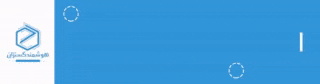



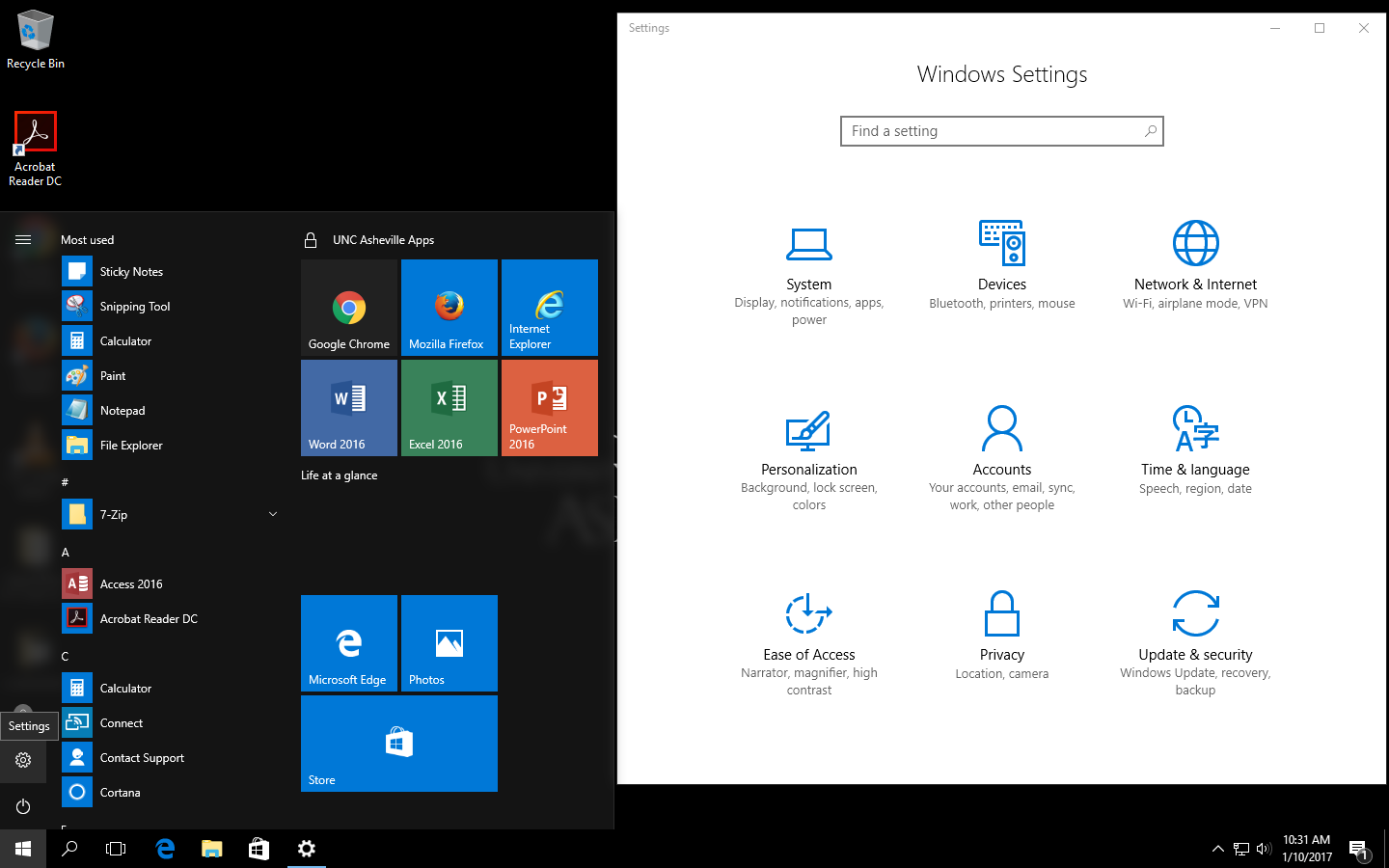
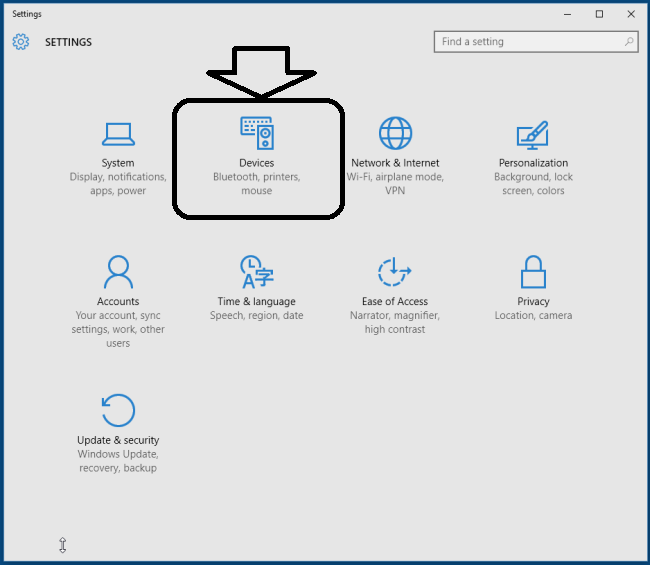

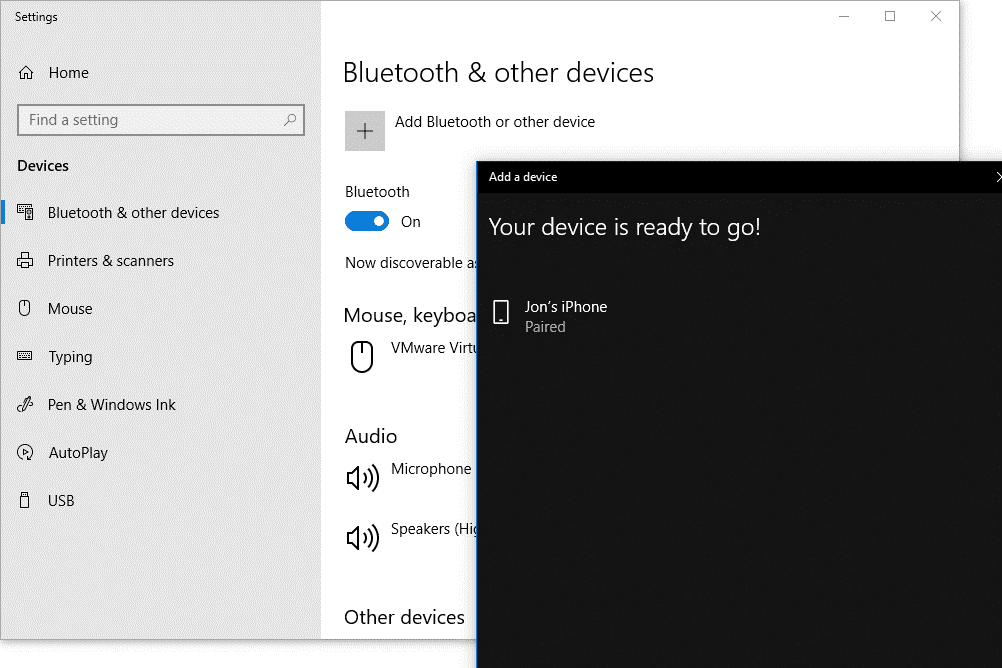




با سلام بنده یک هدست گیمینگ خریدم ولی موقعی که به pc وصله از میکروفن میتونم استفاده کنم ولی صدا رو وقتی پخش میکنم فقط از اپیکر صدا میاد و از هدست صدا نمیاد در ضمن علامت هدست توی تنظیمات بالا نمیاره
برو تو تنظیمات playback devices اونجا حل و فصل میشه
سلام بسیار ممنون
سلام من یک هدفون دارم که زمانی که با بلوتوث وصل میشم هم صدا میگیرم هم ویس میدم (دانگل بلوتوث خیلی قدیمی و ضعیفه و کیفیت مناسبی برای صدا ایجاد نمیکنه) منتهی وقتی با کابل aux به کیس متصل میکنم فقط صدا میگیرم و امکان اینکه بتونم ویس بفرستم نیست ، در واقع وقتی با aux وصل میکنم سیستم (ویندوز۱۰) هدفون رو شناسایی نمیکنه ، اگر یک کابل تبدیل ۲ به ۱ aux تهیه کنم مشکلم حل میشه ؟ چون aux خودش ۱ به ۱ هست
ممنون میشم راهنماییم کنید…
سلام اگر به کیس وصل کردید که کیس معمولا خودش دو ورودی جدا دارد اما برای لب تاپ می توانید تبدیل بگیرید
سلام من یک هدفون دارم که زمانی که با بلوتوث وصل میشم هم صدا میگیرم هم ویس میدم (دانگل بلوتوث خیلی قدیمی و ضعیفه و کیفیت مناسبی برای صدا ایجاد نمیکنه) منتهی وقتی با کابل aux به کیس متصل میکنم فقط صدا میگیرم و امکان اینکه بتونم ویس بفرستم نیست ، در واقع وقتی با aux وصل میکنم سیستم (ویندوز۱۰) هدفون رو شناسایی نمیکنه ، اگر یک کابل تبدیل ۲ به ۱ aux تهیه کنم مشکلم حل میشه ؟ چون aux خودش ۱ به ۱ هست
ممنون میشم راهنماییم کنید
سلام وسل
نمیشه
سلام
من یه هدفون خریدم که یک پورت آودی داره اما میکروفون هم داره ولی من فقط صدا میگیرم نمیتونم حرف بزنم
سلام یاید یک مبدل دو به یک بخرید و از این طریق هدفون را وصل کنید تا میکروفن هم کار کنه
سلام وقت بخیر
این موضوع چون مشکل من هم هست سوال میکنم، فقط یه مشکلی هست
کابل پیش فرض این هدستا اکثرا دوخطه است حالا قسمت مادگی این تبدیل ها برای ۲ خط کار می کنه یا ۳ خط؟ که هر دو گوش و میکروفون رو ساپورت کنه!
خودتون تا حالا چنین اتصالی رو انجام دادین؟
چون فروشنده ها سر در نمیارن و راهنمایی درست نمیکنن!
ممنون میشم از راهنماییتون
سلام
من وقتی هندزفری رو به کامپیوتر متصل میکنم یکی از بلندگو های هندزفری تبدیل به میکروفون میشه و میکروفن خود هندزفری کار نمیکنه
میشه راهنماییم کنید
سلام. من میخام هدفونم رو با سیم وصل کنم به کامپیوترم. تنظیماتشم رفتم درست کردم ولی نمیدونم چرا هنوز کار نمیکنه و صدا از اسپیکرا خارج میشه به جای هدفون. دلیلش چی میتونه باشه؟
سلام دوست عزیز باید کابل ها رو از پشت کازه(کیس کامپیوتر)وصل کنید
اگر نشد مشکل از سیم ها است
برو تو تنظیمات playback devices اونجا حل و فصل میشه
عرض سلام . کامپیوتر من هد ست رو شناسایی می کنه ولی متصل نمی شه .پیام check pin می ده کجا و چه pin رو باید وارد کنم .
هدست ها معمولا نیازی به وارد کردن پین ندارند برای رفع مشکلتون بهتره ازیکی از تعمیرگاه های کامپیوتر در شهرتون کمک بگیرید
با سلام خدمت اساتید بنده هم یه دانگل خریدم به اسم vestleبا هزار زور خطا هاشو حل کردم ولی حالا که میرم تو soundعکس هدفون کم رنگه ولی نوشته اتصال شده دوستانم میگن این که من خریدم فقط برا انتقال داده هست نه صدا درسته؟؟؟
سلام دوست عزیز دانگلی که خریدید دانگل وای فا هست اگر می خواهید هدفون را با بلوتوث وصل کنید باید دانگل بلوتوث تهیه کنید
هدفون رو با جک یو اس بی هم میشه وصل کرد؟ چون هدفونم جک یو اس بی داره.
سلام
من اگه بلوتوث بخرم برای کامپیوتر هدفون بی سیم رو وصل کنم بهش میتونم از میکروفن هدفون تو کامپیوتر استفاده کنم؟
سلام بله دوست عزیز با خرید بلوتوث می توانید از میکروفن هدفونتان هم استفاده کنید
سلام من ویندوزم سون هستش و وقتی اد دیسایو رو میزنم پیداش نمیکنه بلوتوثشم فعاله نمیدونم مشکل از. کجاست لطفا راهنماییم کنید
هدست من یک فیش داره به کدوم لاین نصب کنم تا میکروفون و صدا با هم کار کنن
دوست عزیز باید از تبدیل یک به دو استفاده کنید تا هردو با هم کار کنند
ببخشید من هدفون صدا رو انتقال نمیده یعنی دارم بازی میکنم نمیتونم با کس دیگه ای حرف یزنم باید چیکار کنم ویندزم ۱۰ هست لطفااااااااااااااااااااااااااااااااا بگیدددد
هدفونت شاید فقط ویدی و موزیکو انتقال میده،مثل مال من
من با aux میخوام وصل بشم نمی تونم کیس من پورت ها رو علامت گذاری نکرده
سلام اګر رنګ دارد رنګ سبز برای صدا و رنګ قرمز برای میکروفون میباشد
و میتوانی امتحان کنی هرا کدام را زدی و صدا آمد ok است
سلام ببخشید من وقتی هدستم رو وصل میکنم صدا از بلند گو ها پخش میشه چه نوع کابلی باید استفاده کنم ممنون میشم اگر جواب بدهید
دوست عزیز وقتی صدا از بلند گو ها پخش می شد یعنی هدست وصل نشده لطفا توضیح بیشتری بده شاید بتوانیم کمک کنیم
برو تو تنظیمات playback devices اونجا حل و فصل میشه
سلام من وقتی میزنم روی add a device میزنه در حال جستجو به انگلیسی ولی هیچی پیدا نمیکنه . مشکل از کجاست ؟ ویندوزمم ۷ هست
سلام. هدفون رو برای ویس دادن و گوش دادن. با چه کابلی به کامپیوتر وصل کنم. ۲ به ۱ یا ۱به ۱ aux.در ضمن اکر با بلوتوث وصل کنم ایا میتونم ویس بدم یعنی از میکروفکنش استفاده کنم
ماله من نیاورد چرااااااا
سلام..کامپیوتر رو اسپیکر میخونه اما وقتی هدفون باسیم وصل میکنم رو صدا علامت ضربدر هست انگار هنوز کانکت نشده در ضمن ویندوز تن هست و هدفون به گوشی سیمش وصل میکنیمم میخونه یعنی هدفون سالم
سلام من ویندوزم سون هستش و وقتی اد دیسایو رو میزنم پیداش نمیکنه بلوتوثشم فعاله نمیدونم مشکل از. کجاست لطفا راهنماییم کنید
برو تو تنظیمات playback devices اونجا حل و فصل میشه
سلام ببخشید من هدفونم موقع اتصال pin می خواد چکار باید کنم
سلام معمولا یا ۱۲۳۴ و یا ۰۰۰۰ است این مورد را امتحان کنید ببنید پاسخ می گیرید
سلام من کامپیوترم بلوتوث نداره باید داگل بلوتوثی گیرنده یگیرم یا فرستنده؟ گیرنده ۲۰ تومنه فرستنده ۳۰ تومن چی کار کنم؟ جواب بدید
دوست عزیز دانگل بلوتوث باید هردوکار فرسنده وگیرنده را انجام دهد شما در هنگام خرید باید دانگل بلوتوث مخصوص کامپیوتر بخرید که که هردو ویزگی را داشته باشد
سلام ببخشید با دانگل اینترنت هم میشه هدفون رو وصل کرد؟؟؟ ممنون میشم پاسخ بدید.
سلام خیر امکان ندارد
توی نظر قبلم یادم رفت بگم ویندوزم ۷ هست!!!!
با سلام خدمت شما:
من هدست رئ به تازگی خریدم.نو هست.به سیستم که وصل کردم..صدا از اسپیکر های هدست پخش میشد اما برای ویس دادن اصلا از هدست صدایی رد نمیشد که توی سیستم نوار سبز رنگ نوسان پیدا کنه..! هدست سالمه چون توی سیستم دیگه ای امتحانش کردم..لطفا کمکم کنین مرسی از شما!!!
دوست عزیز احتمالا هدست شما از نوعی است که قابلیت ویس دادن ندارد و فقط صدا را پخش می کند شاید بتوانید با جستجو ی نام هدست خود در اینترنت اطلاعات بیشتری از آن پیدا کنید
سلام من وقتی میخوام هدفونی هندزفری چیزی وصل کنم میرم که صدارو از ولوم میکسر تنظیم کنم که از روی اسپیکر بندازم روی هدفون اصلا گزینه هدفون توی پلی بک وجود نداره مثل موقعی که چیزی دیسکانت نیست انگار دیسکانتکته ولی وصله و کاملا سالم چیکار باید کنم؟؟ مثل وصل اسپیکر باید دوباره سی دی مادر برد رو بندازم از اول پلاگ این هارو تنظیم کنم؟؟؟؟؟
کابل و اتصالات هدفون هرچی به کیس و غیره وصل کردی در بیار. کامپیوتر رو ریست کن. ویندوز بالا اومد دوباره بزن به کیس بیا برو تو تنظیمات playback devices اونجا حل و فصل میشه
کاربر عزیز “محمد”
برای حل این مشکل باید ۲ کار را انجام بدهید: اگر حل نشد راه حل دیگری هم هست. راه اول این که ابتدا بلوتوث هدفون را روشن کنید و بعد بلوتوث لپ تاپ. اگر مشکل حل نشد درایور بلوتوث را یک بار دیگر از اول نصب کنید. منظور این است که درایور را از منیج کامپیوتر پیدا و حذف کنید، بعد مجددا از اینترنت دانلود و نصب کنید.
موفق باشید
نشریه اینترنتی نوجوان ها
کاربر عزیز “آریان بهزادی”
از رمز ۰۰۰۰ استفاده کنید.
موفق باشید
نشریه اینترنتی نوجوان ها
درود بر شما. ممنون راهنمایی کردید . من چهار تا صفر رو زدم برای کد پین انجام شد. مرسی.
لطفاً اگر پاسخی دارید به ایمیل بفرستید.چون فکر نکنم اینجا کار دیگری داشته باشم . از سایت خوبتون هم تشکر میکنم.
من وقتی میخوام هدفون رو با بلوتوث به کامپیوتر وصل کنم بلوتوث کامپیوتر رو روشن میکنم ولی توی لیستش نمیراره چیکار کنم
هدفن اگه usb بلوتوثش مال همون هدفون باشه باید وصل بشه اگه تو یه usb میزنی کار نمیده فقط تو یکی دیگه از usb های کیس وصل کن. اگه دانگل بلوتوثش مال همون هدفن نباشه ممکنه ایراد از این باشه
سلام ببخشید من وقتی میخوام با بلوتوث هدست رو وصل کنم نمیزاره و پین کد میخواد چیکار کنم؟
اقا ببخشید من وقتی میخوام با بلوتوث هدست رو وصل کنم نمیزاره و پین کد میخواد چیکار کنم
چرا برای من گزینه فعال کردن بلوتوث رو نمیاره کمک کنید ویندوز ۱۰است
کاربر عزیز “محمدامین”
شما به احتمال خیلی زیاد هنوز به درستی درایور بلوتوث را نصب نکرده اید. ابتدا باید از مسیر manage به گزینه device manager بروید و در آنجا چک کنید که درایور بلوتوث بر روی لپ تاپ شما نصب هست یا خیر. به نظر می آید مشکل شما از این طریق حل شود. اگر مشکل رفع نشد با سرچ کردن مدل لپ تاپتان در اینترنت، درایور را دانلود و نصب کنید.
موفق باشید
نشریه اینترنتی نوجوان ها
کدومMANAGهر درایور یه MANAGداره خب!